Hvernig á að taka upp myndbönd með tónlist í spilun á iPhone

Ef þú vilt bakgrunnstónlist í myndböndin þín, eða nánar tiltekið, taka upp lagið sem spilar sem bakgrunnstónlist myndbandsins, þá er mjög auðveld lausn.

Ertu með nokkrar myndir á iPhone eða iPad sem eru skakkar eða í ranga átt? Hafðu engar áhyggjur, innbyggða myndaforritið á iOS og iPadOS er með innbyggðan eiginleika sem gerir þér kleift að snúa myndum á sveigjanlegan hátt frá mörgum mismunandi sjónarhornum. Hér er hvernig á að nota það.
Fyrst skaltu opna Photos appið á iPhone eða iPad og fletta að myndinni sem þú vilt snúa.
Áður en þú gerir einhverjar breytingar ættirðu að hafa í huga að Photos appið vistar breytingar beint á upprunalegu myndina þína. Ef þú vilt halda upprunalegu afritinu af myndinni ættir þú að búa til afrita mynd til að breyta. Til að gera það, bankaðu á Deila hnappinn (lítur út eins og ferningur með ör sem vísar upp) og veldu " Afrita " valkostinn.
Til að byrja að snúa myndinni, ýttu á " Breyta " hnappinn á efstu tækjastikunni til að fá aðgang að myndvinnsluham.
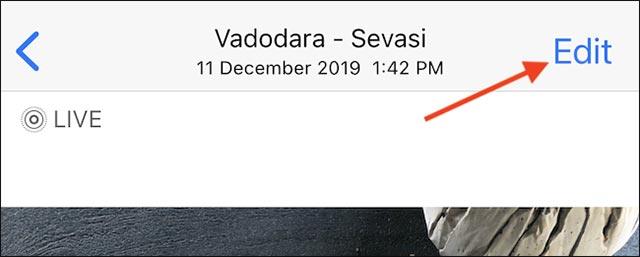
Á myndvinnsluskjánum, smelltu á Crop hnappinn á neðstu tækjastikunni, sýnd eins og sýnt er hér að neðan.
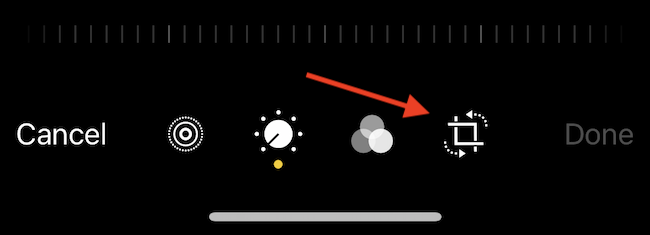
Næst skaltu skoða efra vinstra hornið á skjánum, finna Snúa hnappinn og smella á hann. Þessi hnappur líkist ferningi með bogadreginni ör sem vísar til vinstri, eins og sýnt er hér að neðan.
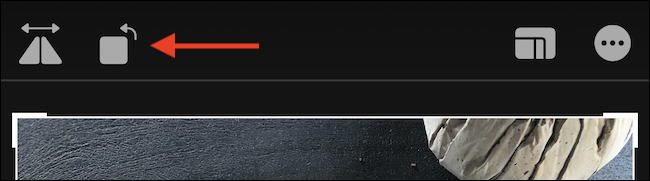
Þetta mun strax snúa myndinni þinni 90 gráður til vinstri (rangsælis).
Í hvert skipti sem þú ýtir á þennan hnapp verður myndinni snúið 90 gráður aftur. Til dæmis, með 4 snertingum, verður myndin þín færð aftur í upprunalega stöðu. Þegar þú ert ánægður með snúnu myndina skaltu smella á " Lokið " hnappinn á neðstu tækjastikunni.

Smámyndin verður uppfærð í myndasafninu með stilltu snúningshorni.
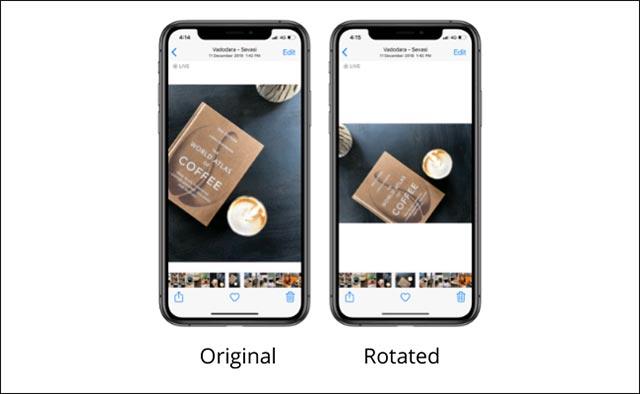
Nú geturðu frjálslega deilt snúnum myndum til annarra notenda með textaskilaboðum, tölvupósti eða samfélagsnetum. Endurtaktu ferlið hér að ofan fyrir allar myndir sem þú vilt snúa.
Hvernig á að afturkalla snúna mynd
Ef þú skiptir um skoðun og vilt afturkalla breyttu myndina í upprunalegt ástand, þá er það ekki erfitt.
Opnaðu Photos appið og flettu að myndinni sem þú vilt afturkalla. Smelltu á " Breyta " hnappinn.
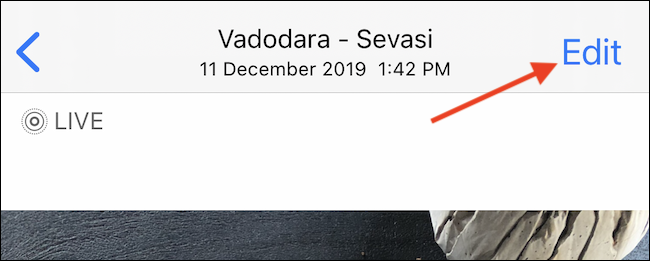
Á myndvinnsluskjánum, ýttu á „ Senda aftur “ hnappinn neðst í hægra horninu.
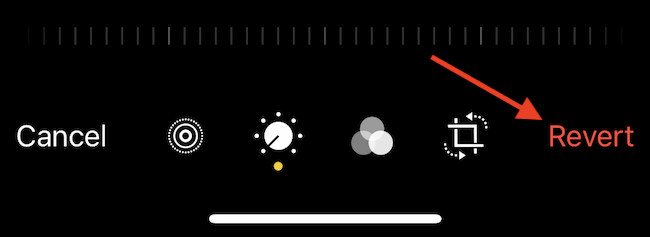
Í sprettiglugganum, veldu „ Revert to Original“.
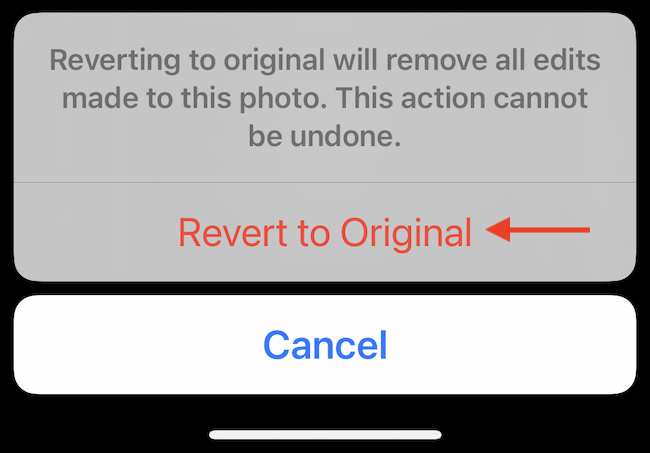
Myndin verður tafarlaust færð í upprunalegt horf.
Ef þú vilt bakgrunnstónlist í myndböndin þín, eða nánar tiltekið, taka upp lagið sem spilar sem bakgrunnstónlist myndbandsins, þá er mjög auðveld lausn.
Það eru tvær fljótlegri og einfaldari leiðir til að setja upp niðurtalningu/tímamæli á Apple tækinu þínu.
Ef iPhone eða iPad er með bilaðan aflhnapp geturðu samt læst skjánum (eða jafnvel endurræst hann) með því að nota aðgengiseiginleika sem kallast AssistiveTouch. Hér er hvernig.
Lykilatriðið hér er að þegar þú opnar tilkynningamiðstöðina og fer síðan í myndavélarforritið þýðir það að þú ert að blekkja YouTube til að halda að appið sé enn opið
Ef þú finnur fyrir pirringi yfir því að fá of margar skilaboðatilkynningar frá tilteknum aðila (eða spjallhópi) í Messages appinu á iPhone þínum geturðu auðveldlega slökkt á þessum pirrandi tilkynningum.
Flest Android sjónvörp í dag eru með fjarstýringum með takmörkuðum fjölda hnappa, sem gerir það erfitt að stjórna sjónvarpinu.
Hefur þú einhvern tíma fundið fyrir pirringi yfir því að iPhone eða iPad kveikir stundum sjálfkrafa á skjánum þegar tilkynning berst?
Þetta er í fyrsta skipti sem Apple leyfir notendum að velja forrit frá þriðja aðila sem sjálfgefinn vafra á iOS.
Ef þú vilt finna gömul skilaboð á iPhone geturðu gert það á eftirfarandi tvo vegu.
Þegar mynd er tekin með myndavélinni að framan á iPhone snýr myndglugginn við myndinni þinni. Með iOS 14 hefur Apple loksins samþætt þessa einföldu stillingu í myndavélarforritið á tækjum sínum.
Þú getur algerlega notað Find My til að athuga rafhlöðuendingu á iPhone eða iPad sem þú ert ekki með.
Að taka skjámynd er eitt af grunnverkefnunum sem sennilega allir iPhone notendur hafa notað.
Í iOS 14 og nýrri útgáfur veitir Apple öryggisráðleggingar sem vara þig við ef lykilorðið sem þú notar stofnar reikningnum þínum í hættu.
Tímarnir þegar þú rífur hárið á þér þegar þú reynir að takast á við zip skjalasafn á iPhone eða iPad eru liðnir.
Í iOS 14 kynnti Apple afar gagnlegan nýjan eiginleika sem kallast Back Tap.
Hefur þú einhvern tíma upplifað það fyrirbæri að iPhone skjárinn þinn kviknar sjálfkrafa eða dökknar á „óvenjulegan“ hátt, sem veldur miklum óþægindum?
Með því að gefa AirPods einstakt heiti muntu auðveldlega finna og tengjast heyrnartólunum þegar þörf krefur.
Ef þú þarft ekki að nota þennan lyklaþyrping geturðu alveg slökkt á honum.
Innbyggt Photos appið á iOS og iPadOS inniheldur innbyggðan eiginleika sem gerir þér kleift að snúa myndum á sveigjanlegan hátt frá mismunandi sjónarhornum.
Viðmótið á iPhone er almennt frekar einfalt og leiðandi, en stundum birtast sumir hlutir án útskýringa, sem gerir notendum ruglaða.
Sound Check er lítill en mjög gagnlegur eiginleiki á iPhone símum.
Photos appið á iPhone er með minningareiginleika sem býr til söfn af myndum og myndböndum með tónlist eins og kvikmynd.
Apple Music hefur vaxið einstaklega stórt síðan það kom fyrst á markað árið 2015. Hingað til er það næststærsti straumspilunarvettvangur fyrir gjaldskylda tónlist á eftir Spotify. Auk tónlistarplatna er Apple Music einnig heimili fyrir þúsundir tónlistarmyndbanda, 24/7 útvarpsstöðvar og margar aðrar þjónustur.
Ef þú vilt bakgrunnstónlist í myndböndin þín, eða nánar tiltekið, taka upp lagið sem spilar sem bakgrunnstónlist myndbandsins, þá er mjög auðveld lausn.
Þó að iPhone sé með innbyggt veðurforrit, veitir það stundum ekki nægilega nákvæm gögn. Ef þú vilt bæta einhverju við þá eru fullt af valkostum í App Store.
Auk þess að deila myndum úr albúmum geta notendur bætt myndum við sameiginleg albúm á iPhone. Þú getur sjálfkrafa bætt myndum við sameiginleg albúm án þess að þurfa að vinna úr albúminu aftur.
Það eru tvær fljótlegri og einfaldari leiðir til að setja upp niðurtalningu/tímamæli á Apple tækinu þínu.
App Store inniheldur þúsundir frábærra forrita sem þú hefur ekki prófað ennþá. Almenn leitarorð eru kannski ekki gagnleg ef þú vilt uppgötva einstök öpp og það er ekkert gaman að fara í endalausa flettu með tilviljunarkenndum leitarorðum.
Blur Video er forrit sem gerir senur óskýrar, eða hvaða efni sem þú vilt hafa í símanum þínum, til að hjálpa okkur að fá myndina sem okkur líkar.
Þessi grein mun leiðbeina þér hvernig á að setja upp Google Chrome sem sjálfgefinn vafra á iOS 14.

























